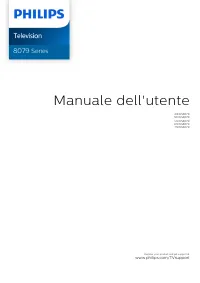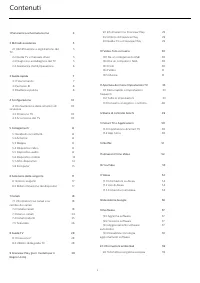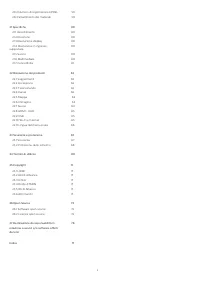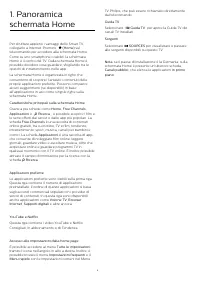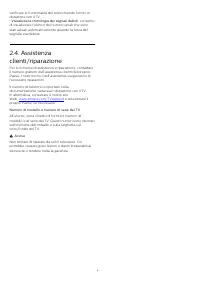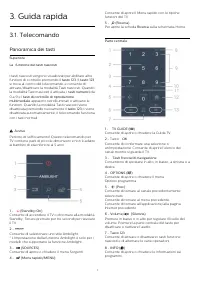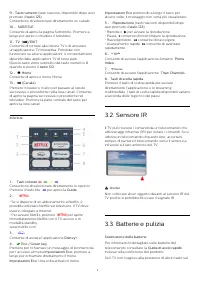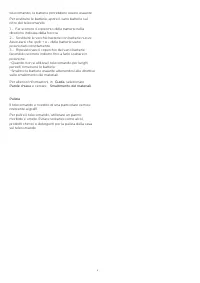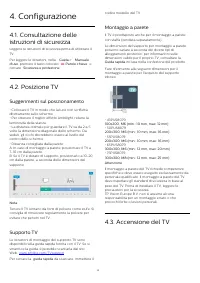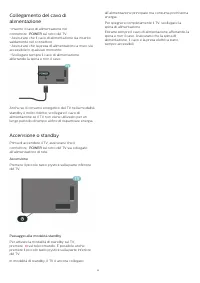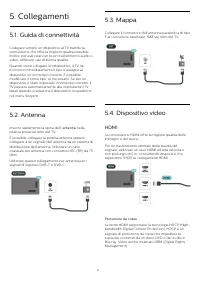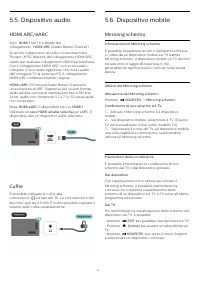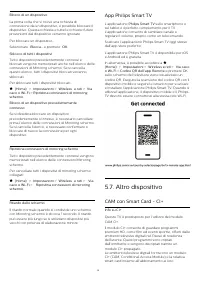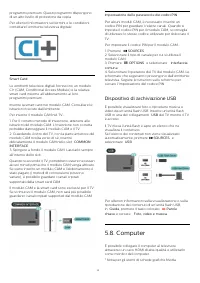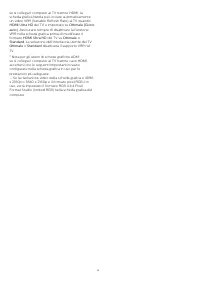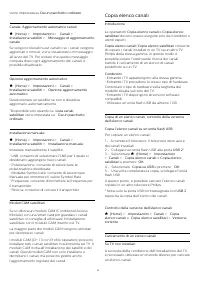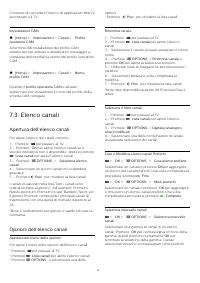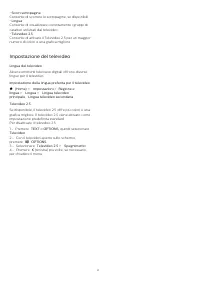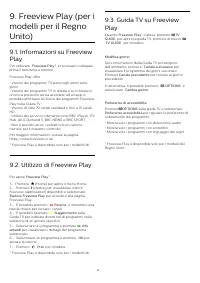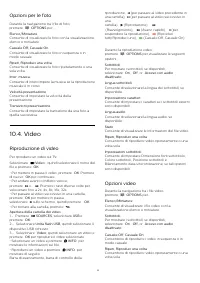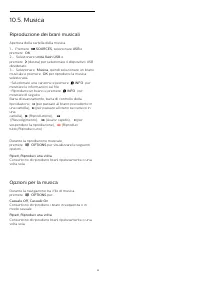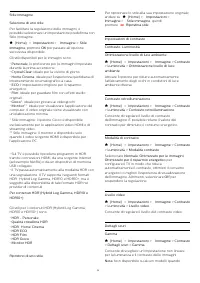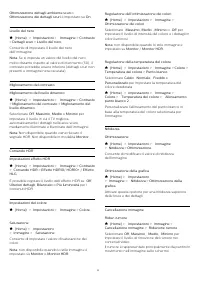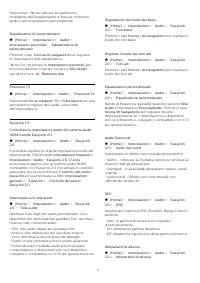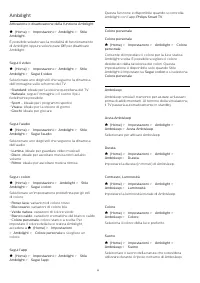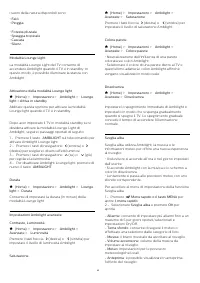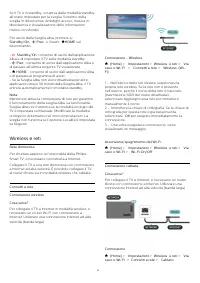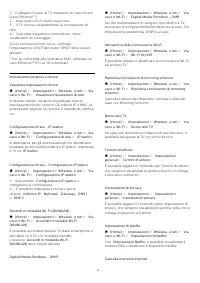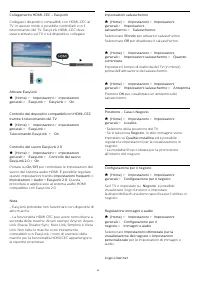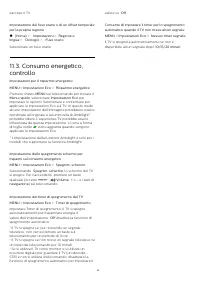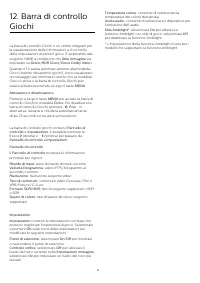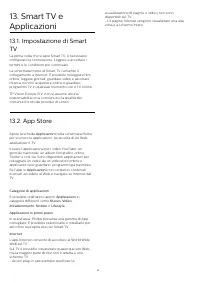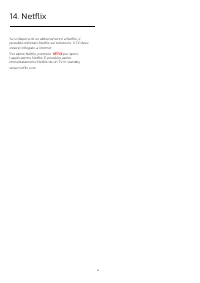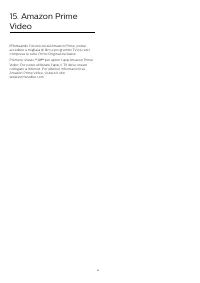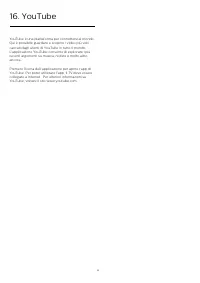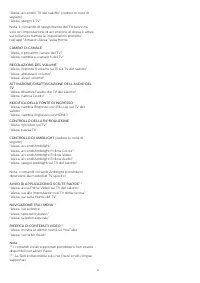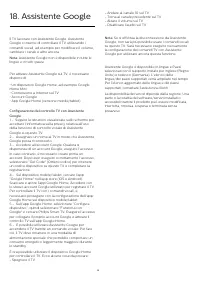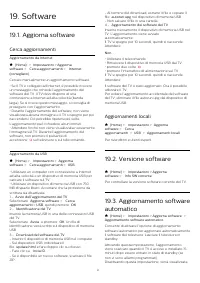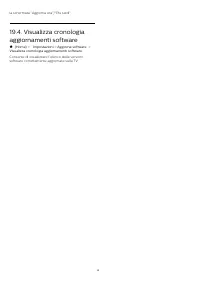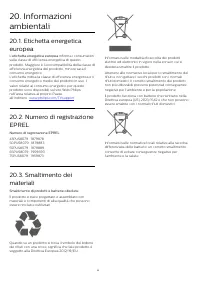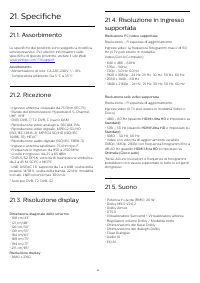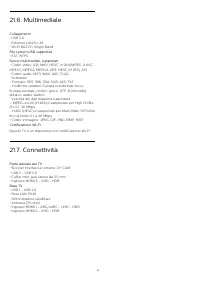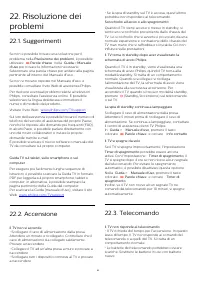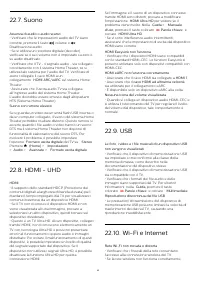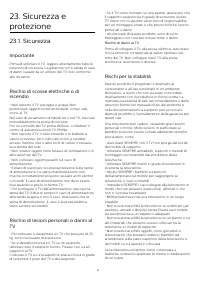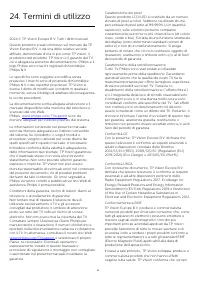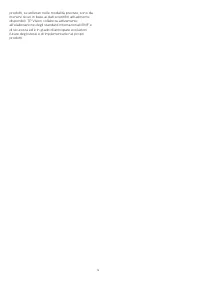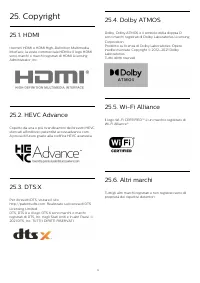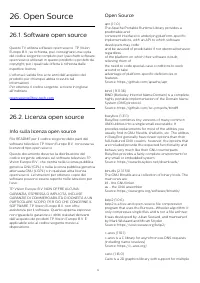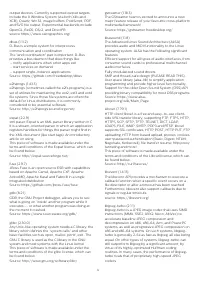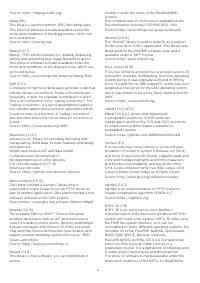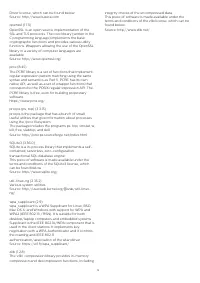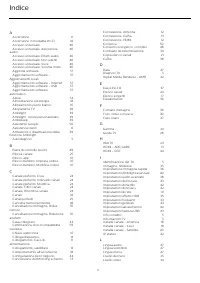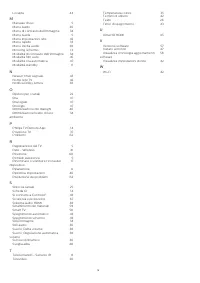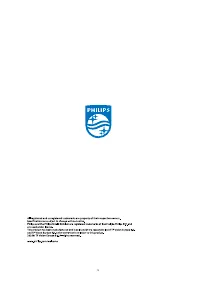Pagina 2 - Contenuti
Contenuti 1 Panoramica schermata Home 4 2 Richiedi assistenza 5 2.1 Identificazione e registrazione delTV 5 2.2 Guida TV e manuale d'uso 5 2.3 Diagnosi e autodiagnosi del TV 5 2.4 Assistenza clienti/riparazione 6 3 Guida rapida 7 3.1 Telecomando 7 3.2 Sensore IR 8 3.3 Batterie e pulizia 8 4 Configur...
Pagina 5 - Richiedi assistenza
2. Richiedi assistenza 2.1. Identificazione eregistrazione del TV Identificazione del TV - Numero di modello e numero di serie del TV All'utente, verrà chiesto di fornire il numero dimodello e di serie del TV. Questi numeri sono riportatisull'etichetta dell'imballo o sulla targhetta sulretro/fondo d...
Pagina 7 - Panoramica dei tasti
3. Guida rapida 3.1. Telecomando Panoramica dei tasti Superiore La funzione dei tasti nascosti I tasti nascosti vengono visualizzati per abilitare altrefunzioni di controllo premendo il tasto 123 . Il tasto 123 si trova al centro del telecomando e consente diattivare/disattivare la modalità Tasti na...
Pagina 11 - Accensione o standby
Collegamento del cavo dialimentazione • Inserire il cavo di alimentazione nelconnettore POWER sul retro del TV. • Assicurarsi che il cavo di alimentazione sia inseritosaldamente nel connettore.• Assicurarsi che la presa di alimentazione a muro siaaccessibile in qualsiasi momento.• Scollegare sempre ...
Pagina 12 - HDMI
5. Collegamenti 5.1. Guida di connettività Collegare sempre un dispositivo al TV tramite laconnessione che offre la migliore qualità possibile.Inoltre, per assicurare un buon trasferimento audio evideo, utilizzare cavi di buona qualità. Quando viene collegato un dispositivo, il TV nericonosce immedi...
Pagina 14 - App Philips Smart TV
Blocco di un dispositivo La prima volta che si riceve una richiesta diconnessione da un dispositivo, è possibile bloccare ildispositivo. Questa richiesta e tutte le richieste futureprovenienti dal dispositivo verranno ignorate. Per bloccare un dispositivo… Selezionare Blocca… e premere OK . Sblocco ...
Pagina 15 - Dispositivo di archiviazione USB
programmi premium. Questi programmi dispongonodi un alto livello di protezione da copia. Per ulteriori informazioni sui termini e le condizioni,contattare l'emittente televisiva digitale. Smart Card Le emittenti televisive digitali forniscono un moduloCI+ (CAM, Conditional Access Module) e la relati...
Pagina 18 - Antenna e cavo
7. Canali 7.1. Informazioni sui canali esu cambio dei canali Per vedere i canali del TV • Premere . Il TV si sintonizza sull'ultimo canale TV guardato.• Premere (Home) > TV > Canali e premere OK . • Premere + o - per cambiare i canali. • Se si conosce il numero del canale, digitarlouti...
Pagina 20 - Mappa
I canali televisivi analogici possono essere installatimanualmente uno alla volta. • Sistema Per impostare il sistema TV, selezionare Sistema . Selezionare il proprio paese o l'area geografica in cuici si trova e premere OK . • Cerca canale Per trovare un canale, selezionare Cerca canale e premere O...
Pagina 21 - Copia elenco canali
viene impostata su Da un pacchetto ordinato Canale, Aggiornamento automatico canali (Home) > Impostazioni > Canali > Installazione satelliti > Messaggio di aggiornamento canale Se vengono rilevati nuovi canali o se i canali vengonoaggiornati o rimossi, viene visualizzato un messaggioal...
Pagina 22 - Opzioni per i canali
In un TV non ancora installato 1 - Inserire la spina di alimentazione per avviare l'installazione, quindi selezionare lingua e Paese. Èpossibile saltare la ricerca canali. Completarel'installazione. 2 - Collegare l'unità flash USB contenente l'elenco canali dell'altro TV. 3 - Per avviare il caricame...
Pagina 27 - Impostazione del televideo
• Scorri sottopagine Consente di scorrere le sottopagine, se disponibili.• Lingua Consente di visualizzare correttamente i gruppi dicaratteri utilizzati dal televideo.• Televideo 2.5 Consente di attivare il Televideo 2.5 per un maggiornumero di colori e una grafica migliore. Impostazione del televid...
Pagina 30 - Visualizzazione di foto
10. Video, foto emusica 10.1. Da un collegamento USB È possibile visualizzare foto o riprodurre musica evideo da un'unità flash USB o un hard disk USBcollegato. Con il TV acceso, collegare un'unità flash USB o unhard disk USB ai connettori USB. Premere SOURCES , quindi selezionare USB, è possibile...
Pagina 33 - Impostazioni delle immagini
11. Apertura dei menuImpostazioni TV 11.1. Menu rapido eImpostazioni frequenti Premere il tasto Menu rapido/MENU sul telecomando per individuare il Menu rapido , quindi premere le frecce (sinistra) per accedere alle Impostazioni frequenti . * Nota: le opzioni del Menu rapido e delle Impostazioni...
Pagina 39 - Ambilight
Ambilight Attivazione o disattivazione della funzione Ambilight (Home) > Impostazioni > Ambilight > Stile Ambilight È possibile selezionare la modalità di funzionamentodi Ambilight oppure selezionare Off per disattivare Ambilight. Segui il video (Home) > Impostazioni > Ambilight &...
Pagina 41 - Wireless e reti
Se il TV è in standby, si riattiva dalla modalità standbyall'orario impostato per la sveglia. Schermo dellasveglia in dissolvenza, Ambilight acceso, musica indissolvenza e visualizzazione delle informazionimeteo con sfondo. Per uscire dalla Sveglia alba, premere Standby / On , Prec o il tasto ...
Pagina 43 - Impostazioni generali
(Home) > Impostazioni > Wireless e reti > Via cavo o Wi-Fi > Cancella memoria Internet La funzione Cancella memoria Internet consente dieliminare le registrazioni del server Philips e leimpostazioni relative al blocco per minori, gli accessiall'applicazione per videostore, tutti i Pref...
Pagina 46 - Impostazioni di accesso universale
Eliminare file demo dal TV. Configurazione del demo (Home) > Applicazioni > Demo me > Gestisci demo > Configurazione Impostare il TV su TV principale o TV secondario . Scaricare nuovi file demo (Home) > Applicazioni > Demo me > Gestisci demo > Scarica nuovi Se Configurazi...
Pagina 56 - Assistente Google
18. Assistente Google Il TV lavorare con Assistente Google. AssistenteGoogle consente di controllare il TV utilizzando icomandi vocali, ad esempio per modificare il volume,cambiare i canali e altro ancora. Nota : Assistente Google non è disponibile in tutte le lingue e in tutti i paesi. Per attivare...
Pagina 67 - Importante; Rischi per la stabilità
23. Sicurezza eprotezione 23.1. Sicurezza Importante Prima di utilizzare il TV, leggere attentamente tutte leistruzioni di sicurezza. La garanzia non è valida in casodi danni causati da un utilizzo del TV non conformealle istruzioni. Rischio di scosse elettriche o diincendio • Non esporre il TV a pi...
Pagina 69 - Termini di utilizzo
24. Termini di utilizzo 2024 © TP Vision Europe B.V. Tutti i diritti riservati. Questo prodotto è stato immesso sul mercato da TPVision Europe B.V. o da una delle relative societàaffiliate, denominate d'ora in poi come TP Vision, ilproduttore del prodotto. TP Vision è il garante del TVcui è allegata...
Pagina 77 - Indice
Indice A Accensione 11 Accensione in modalità Wi-Fi 42 Accesso universale 46 Accesso universale, descrizioneaudio 46 Accesso universale, Effetti audio 46 Accesso universale, Non udenti 46 Accesso universale, Voce 46 Accesso universale, Volume misto 46 Aggiorna software 57 Aggiornamento software -Agg...